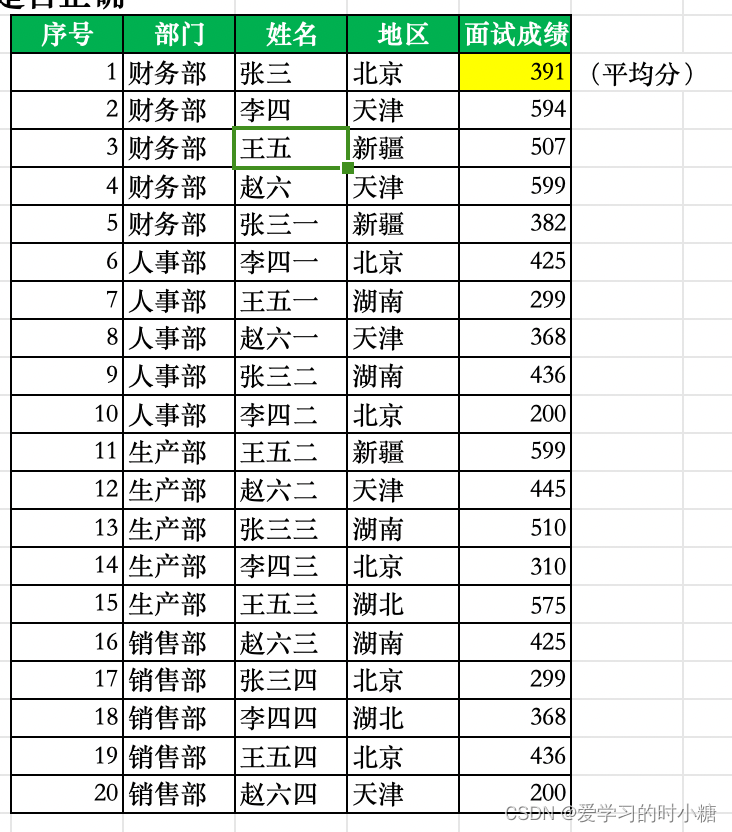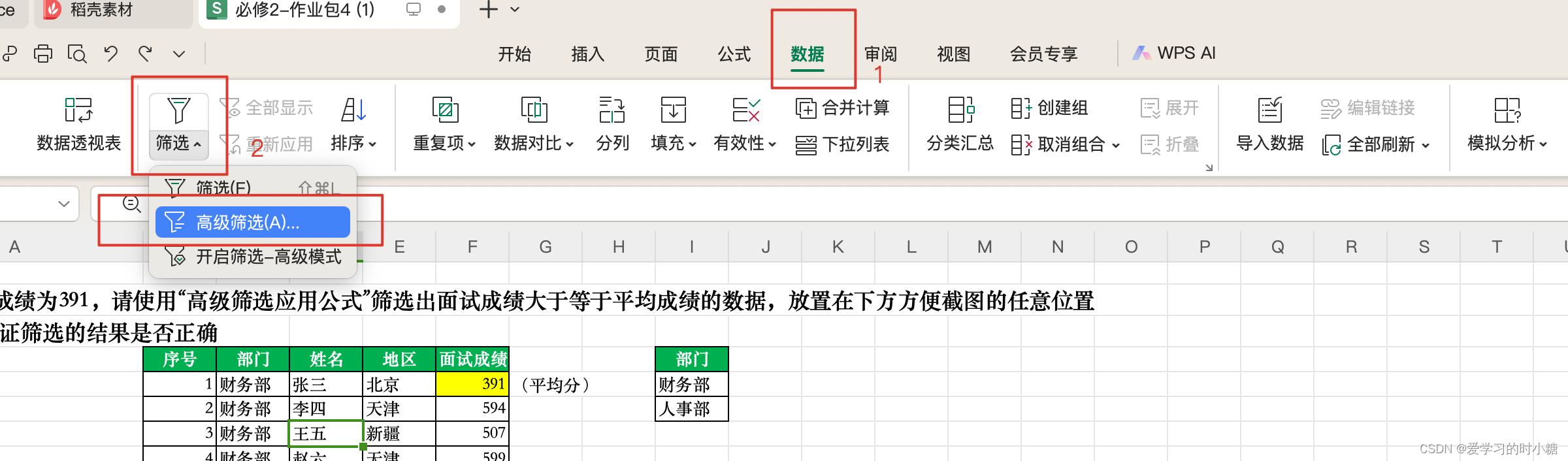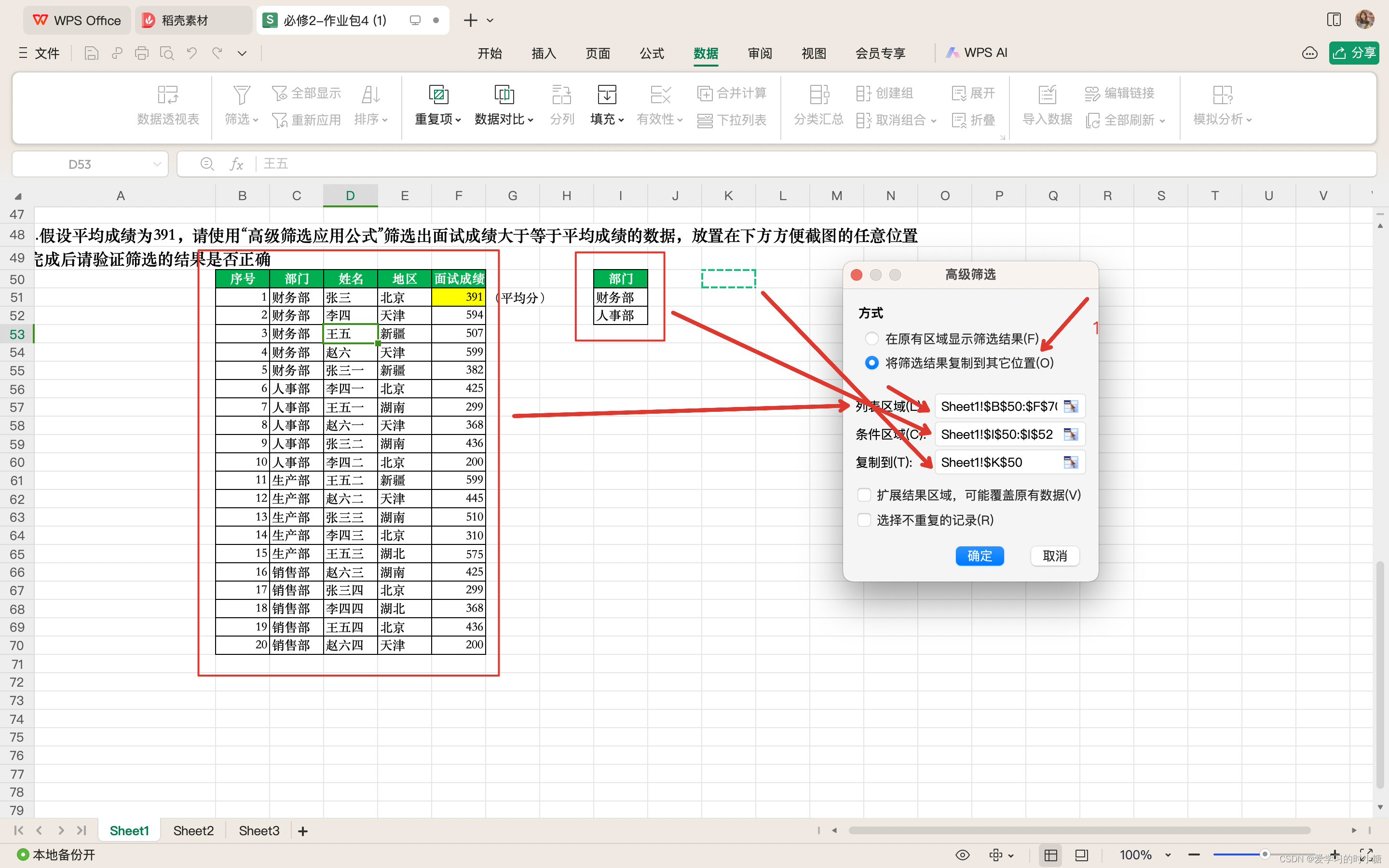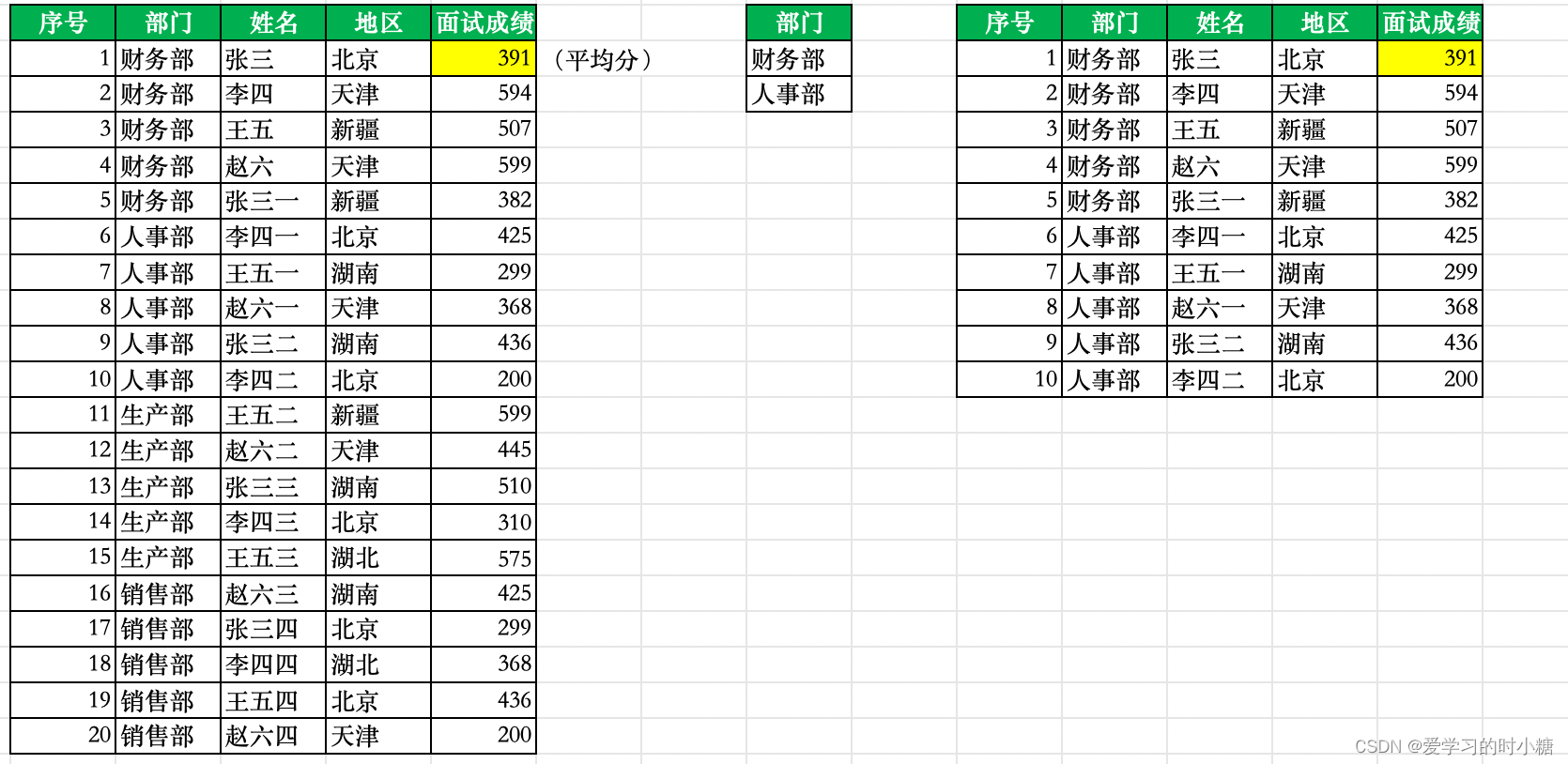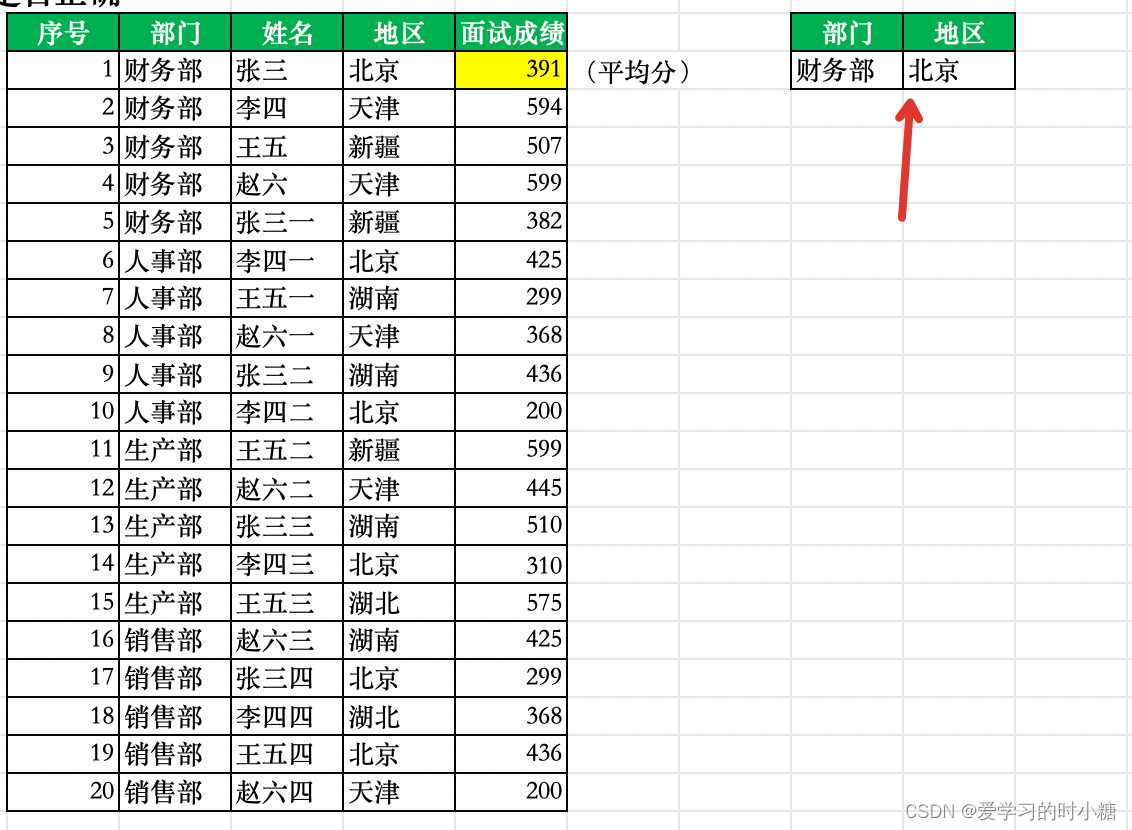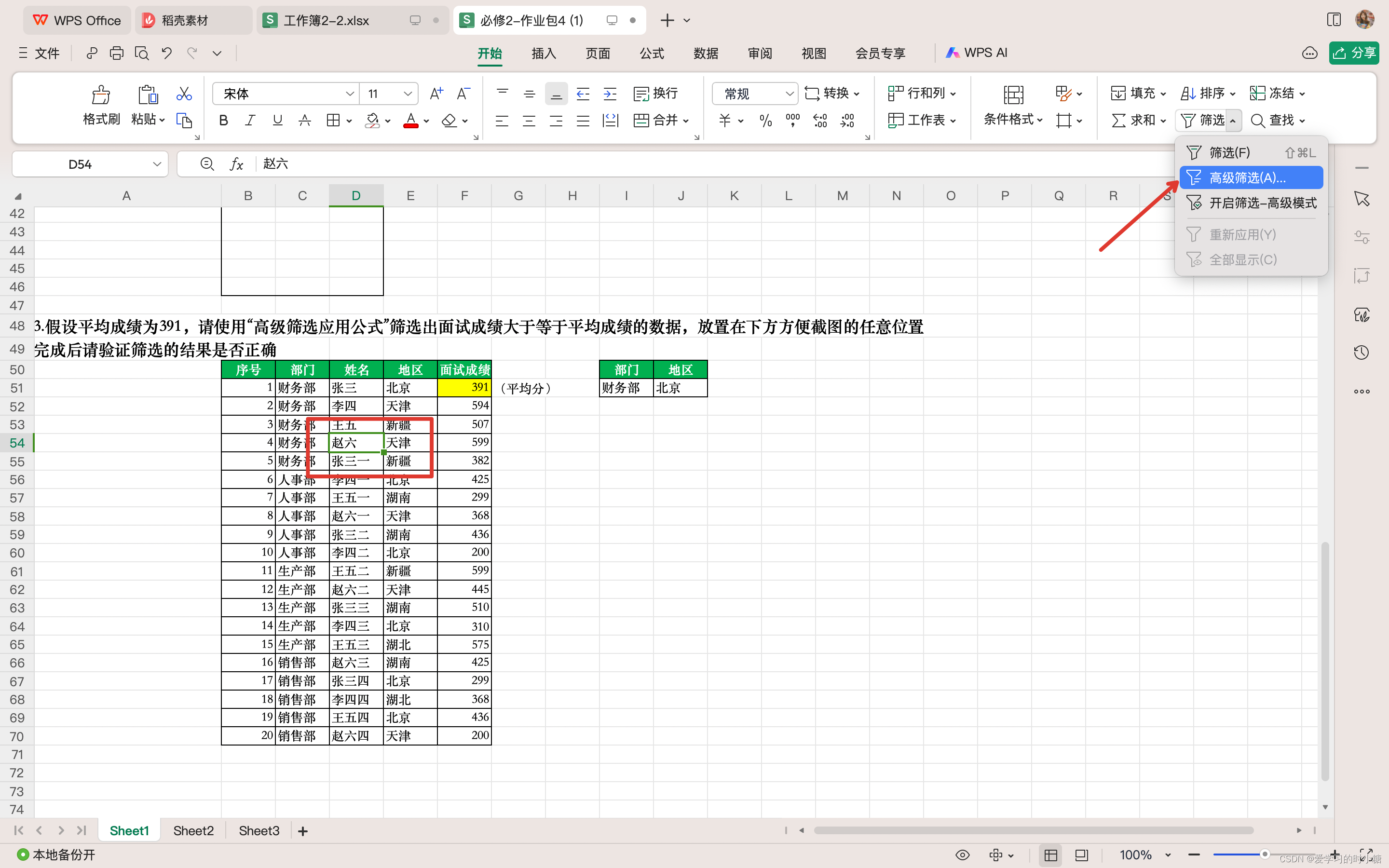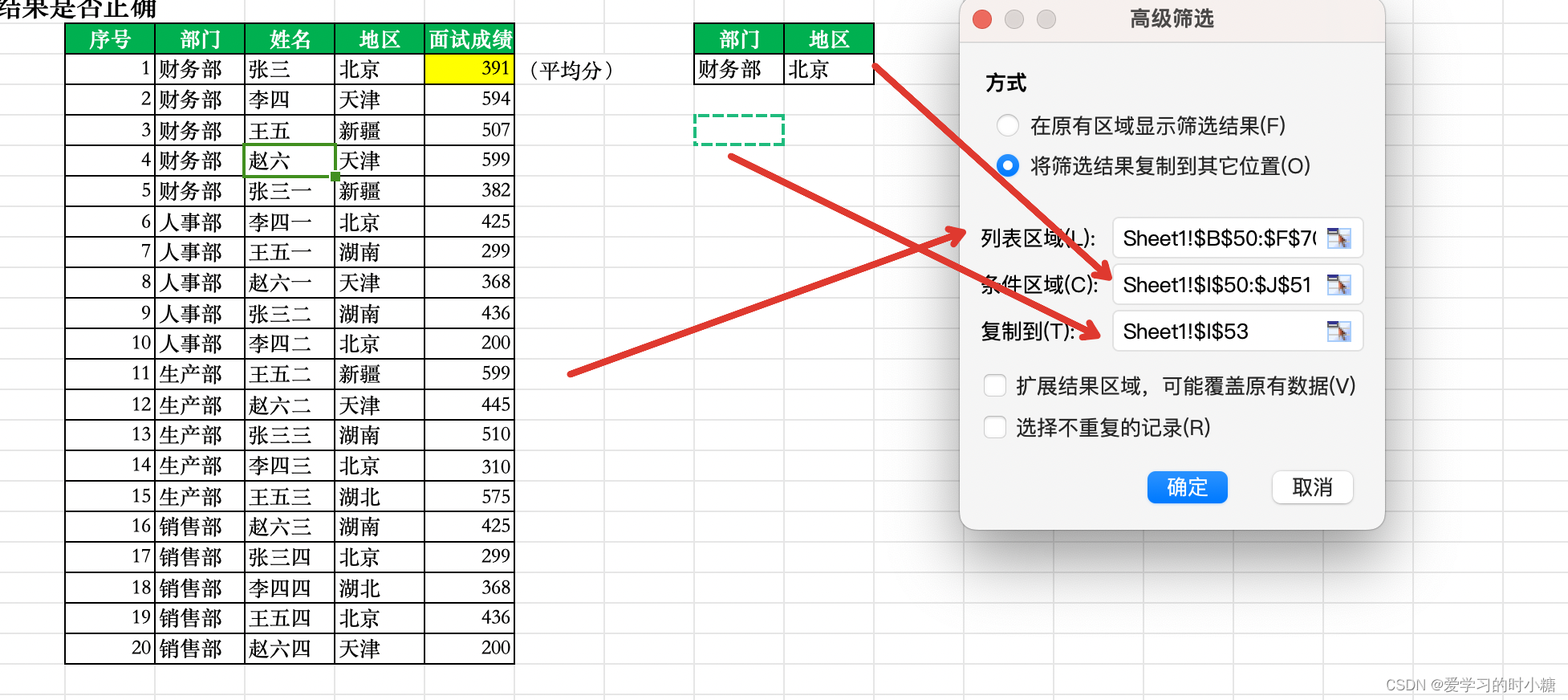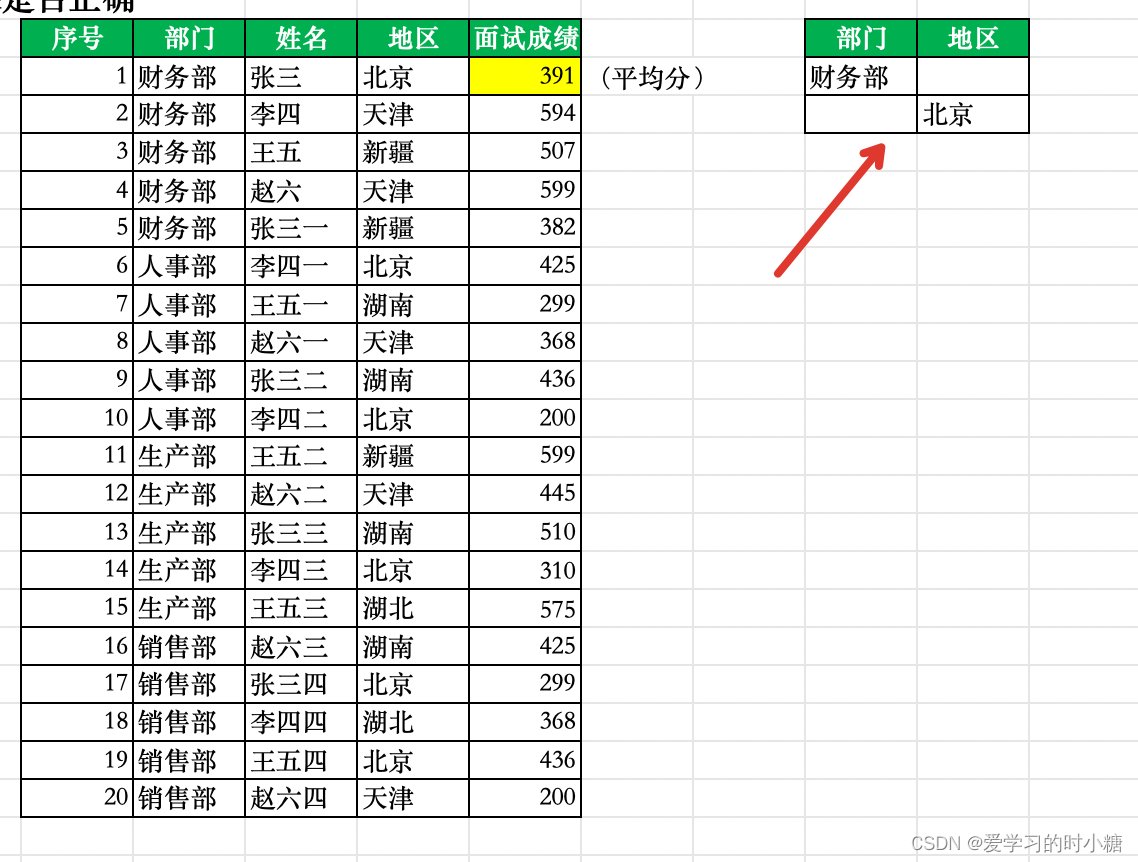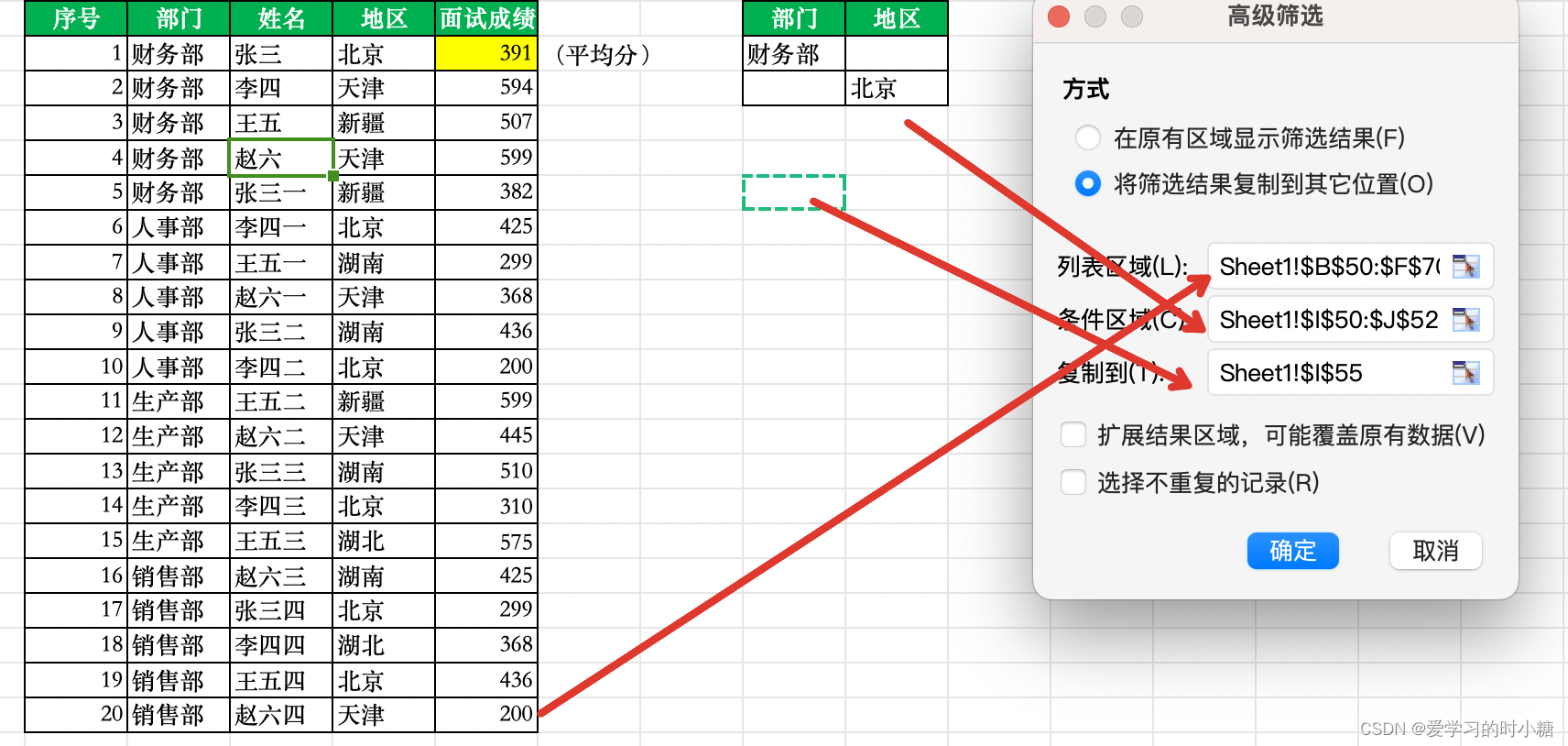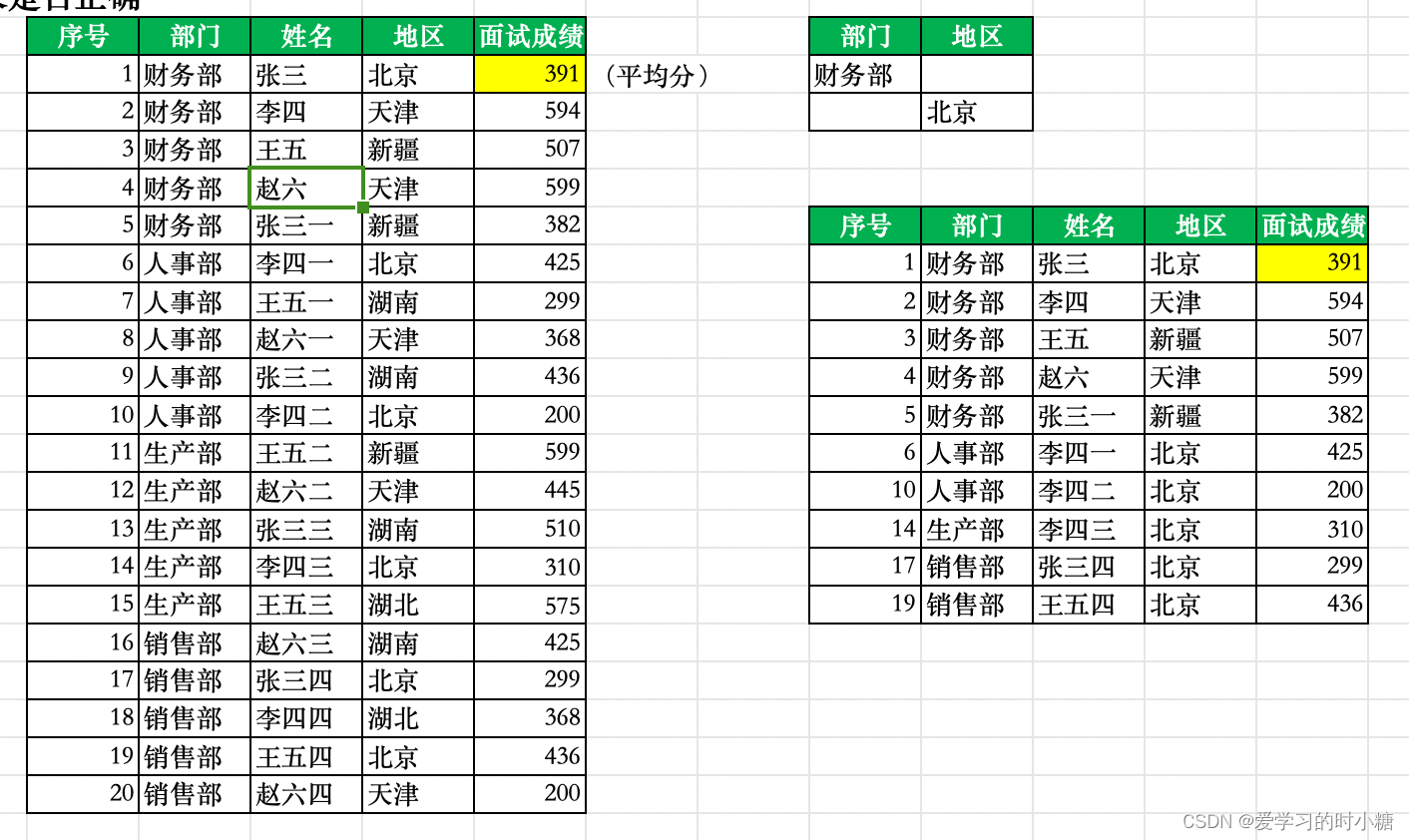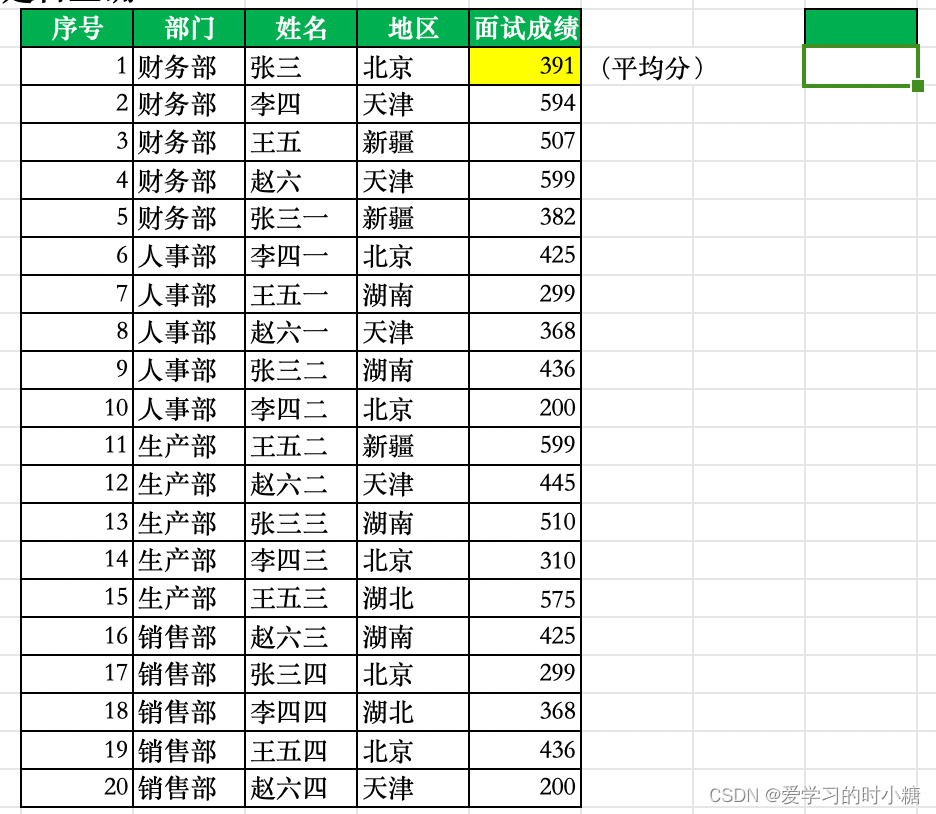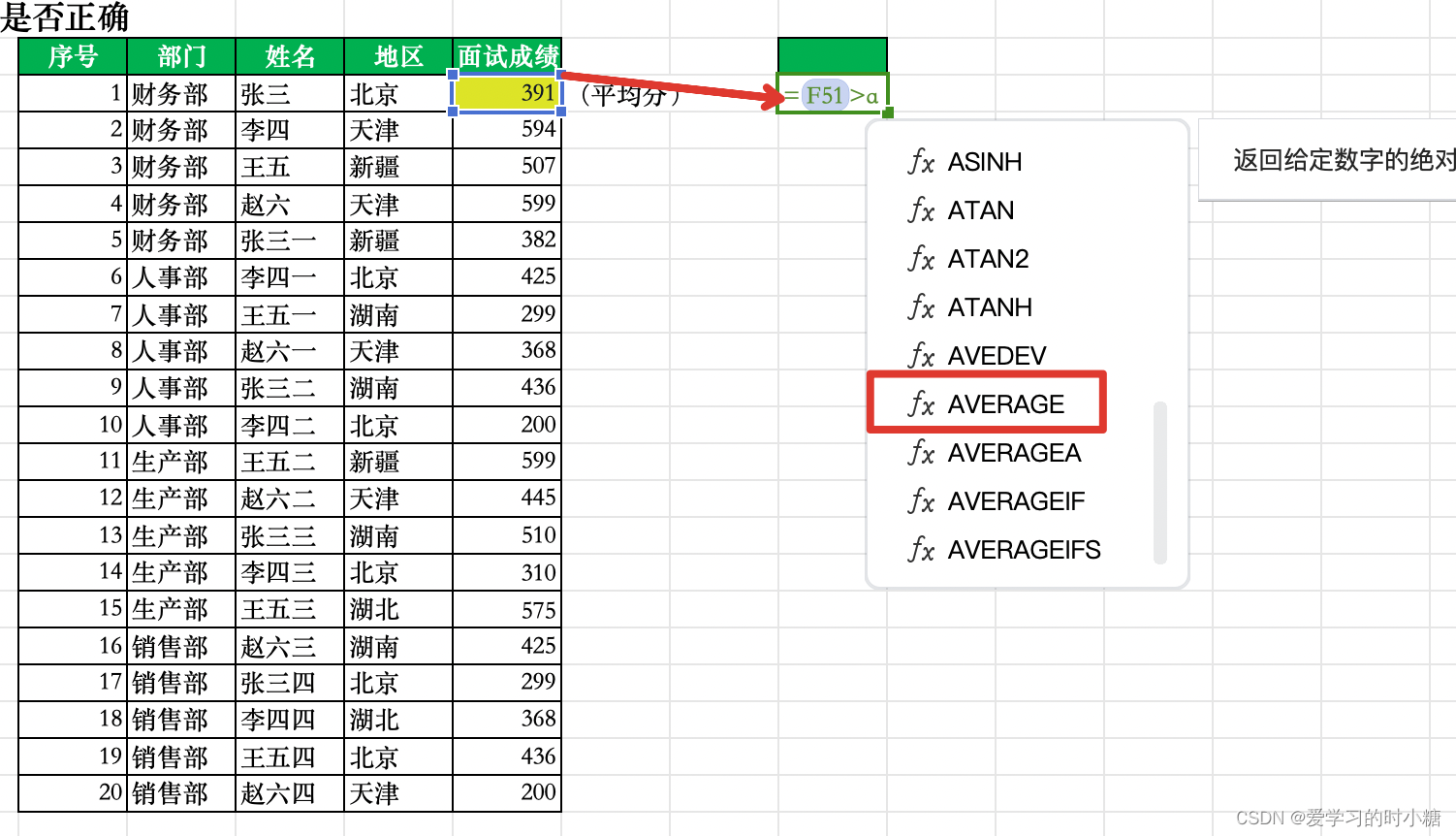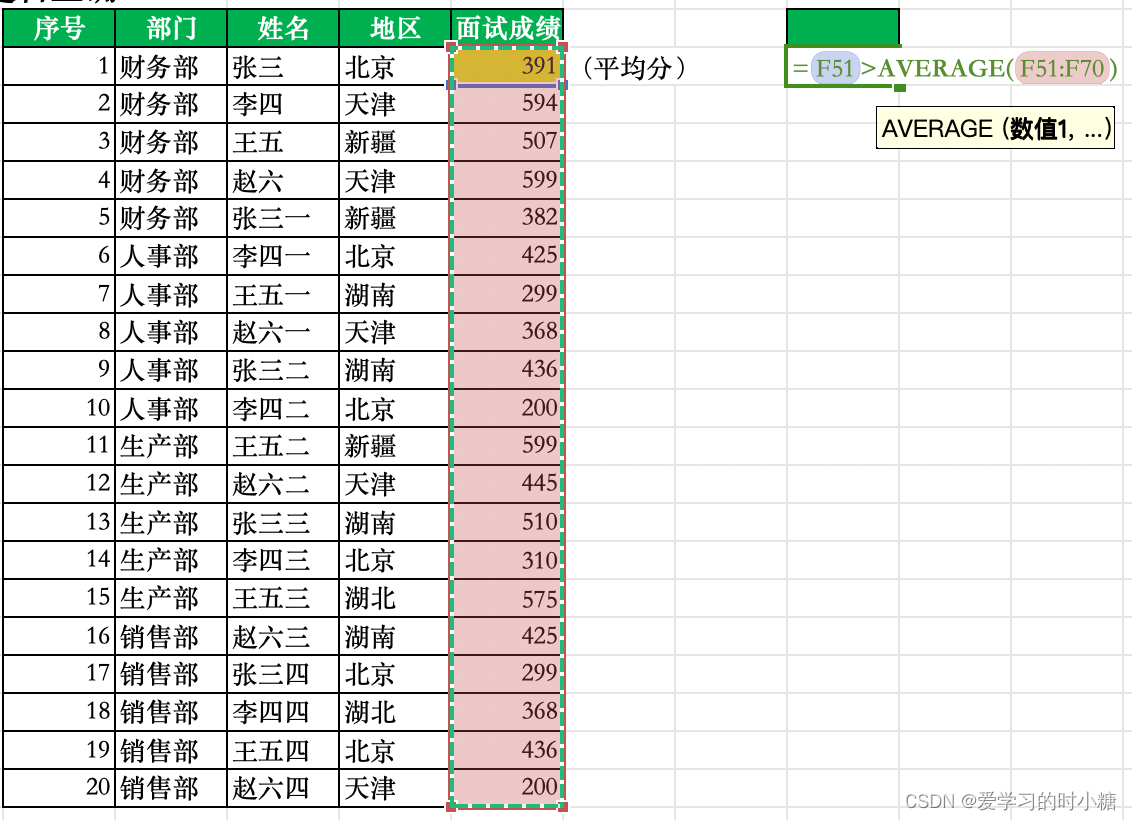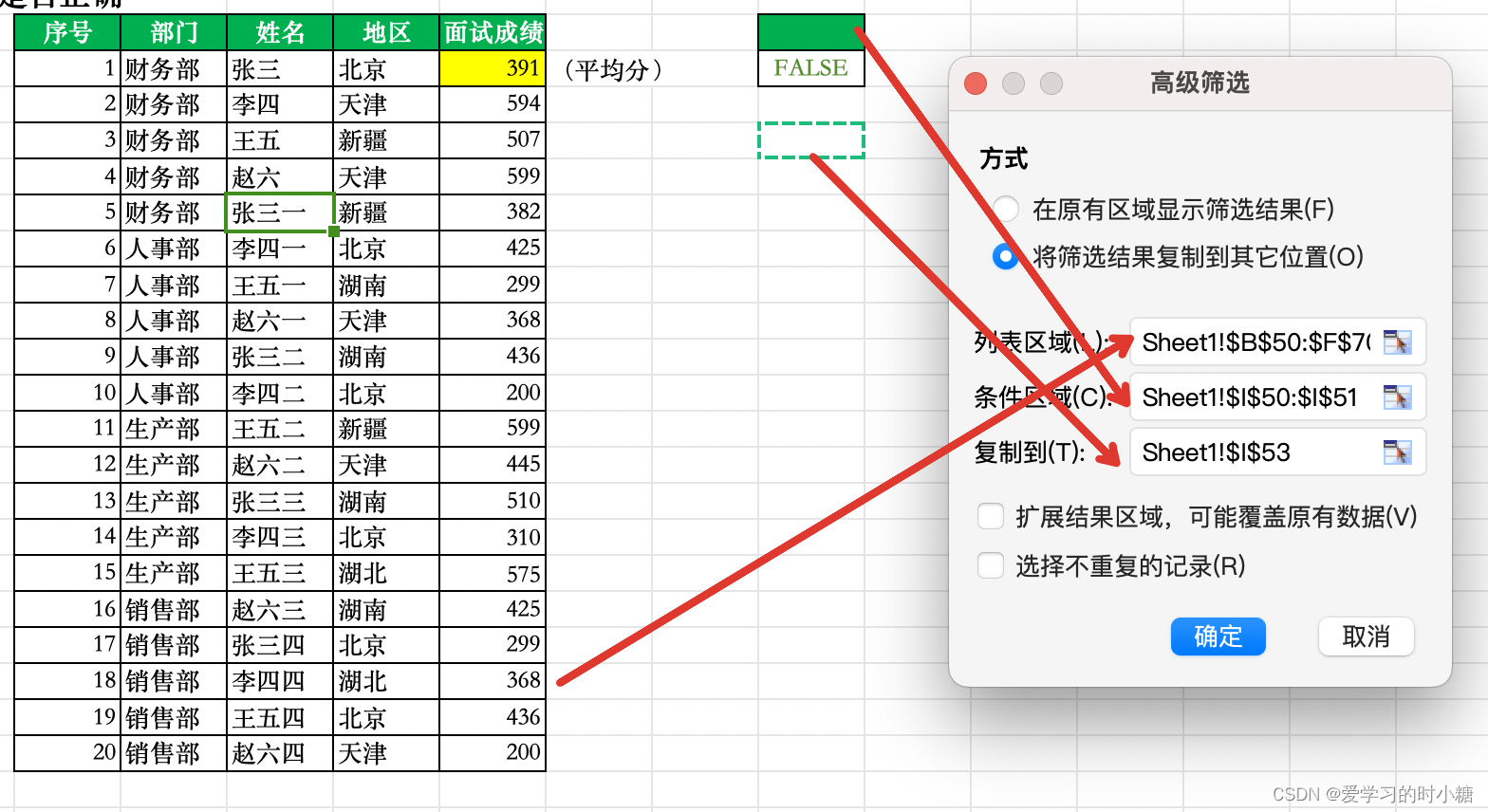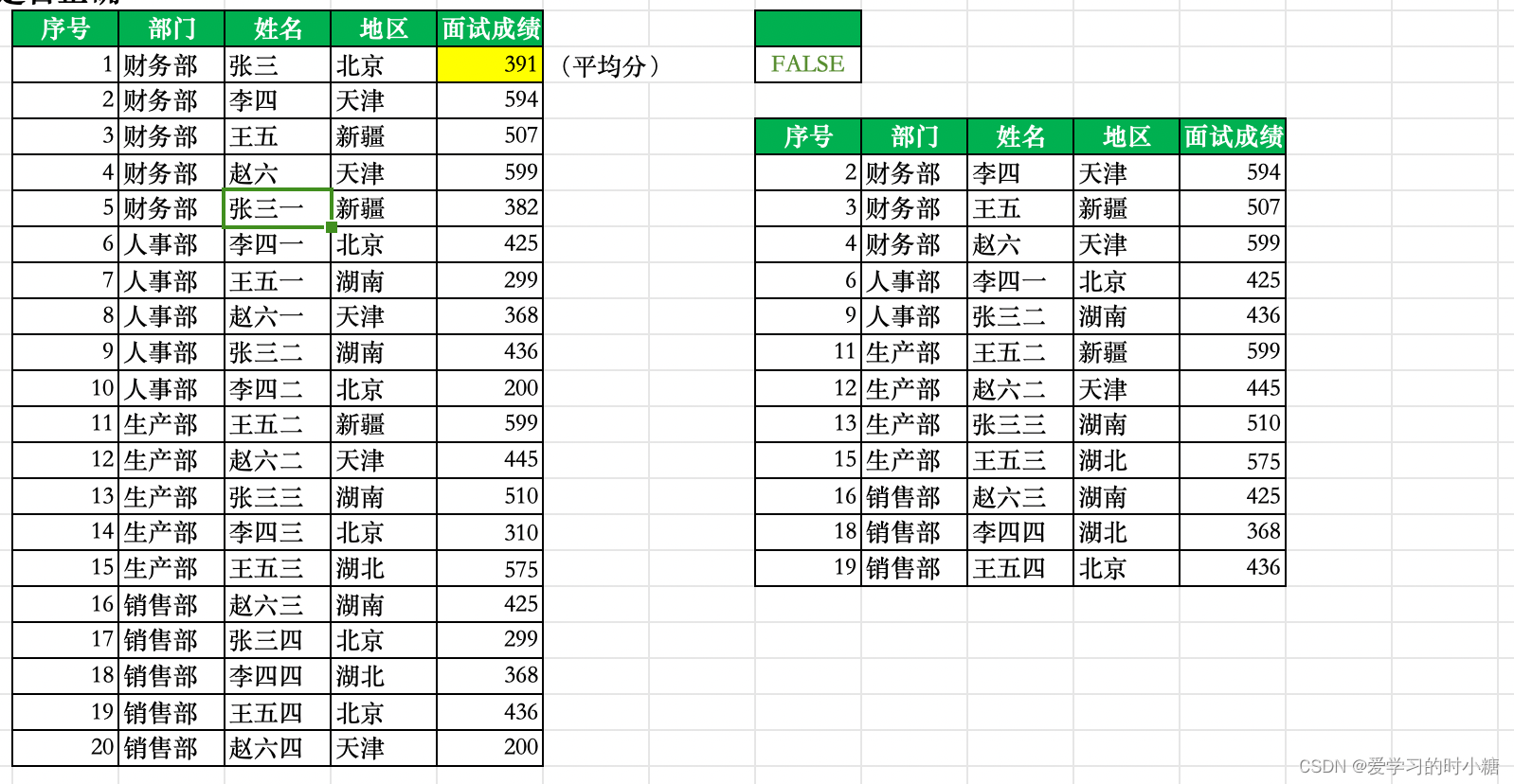|
一、筛选多条件
Q:筛选多个条件,并将筛选出的内容复制到其他区域

点击任意一个单元格
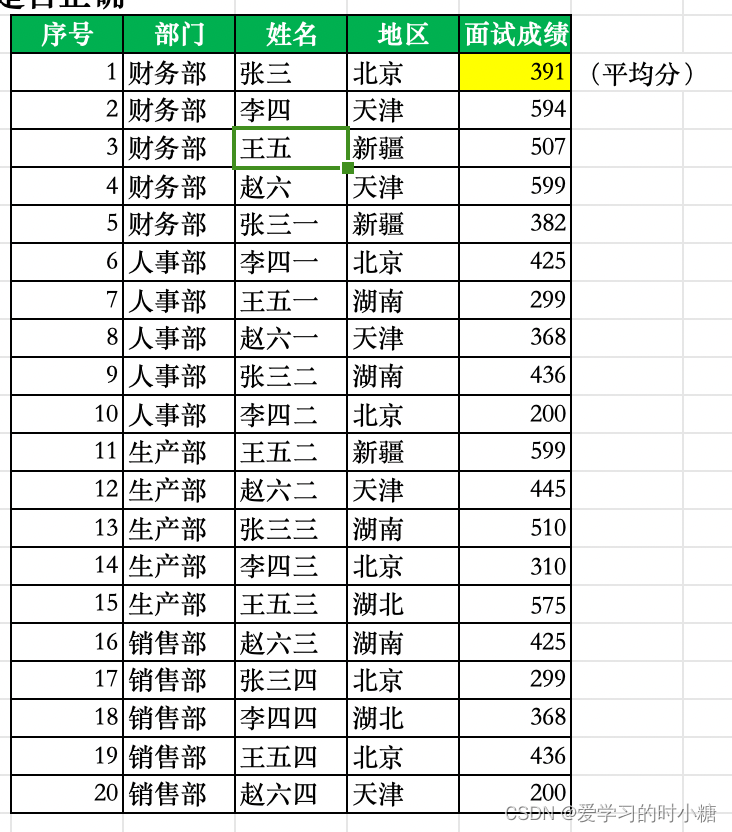
点击【数据】——【筛选】——【高级筛选】
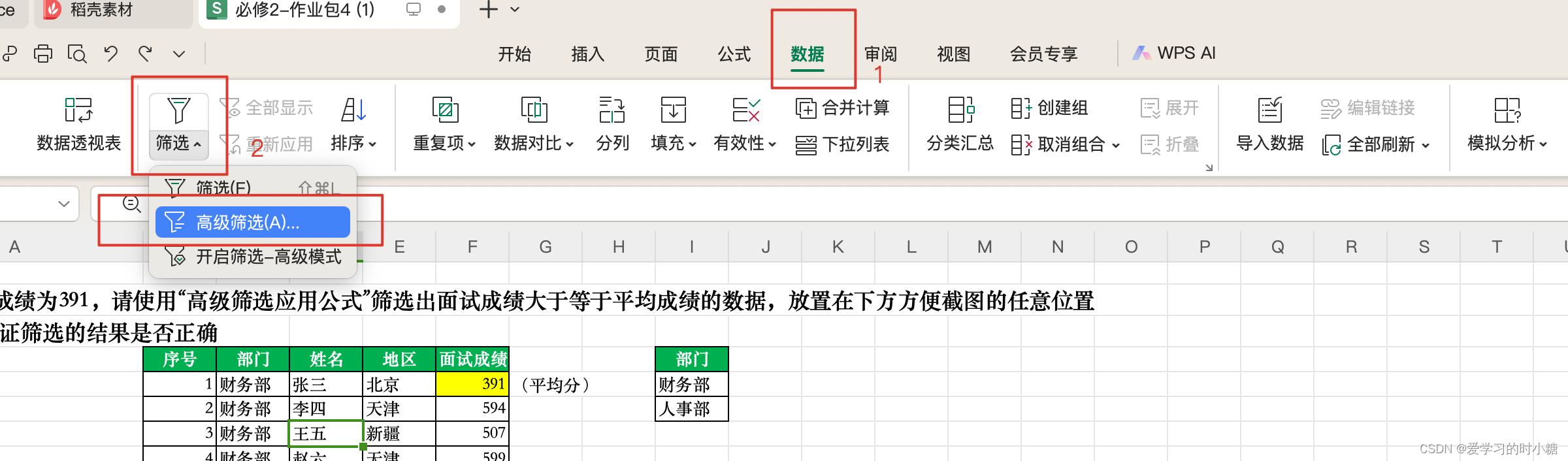
选择【将筛选结果复制到其他位置】——在【列表区域】 鼠标选择对应的区域位置,条件区域一定要单独写出来,然后选择需要复制到其他位置的单元格,点击确定即可。
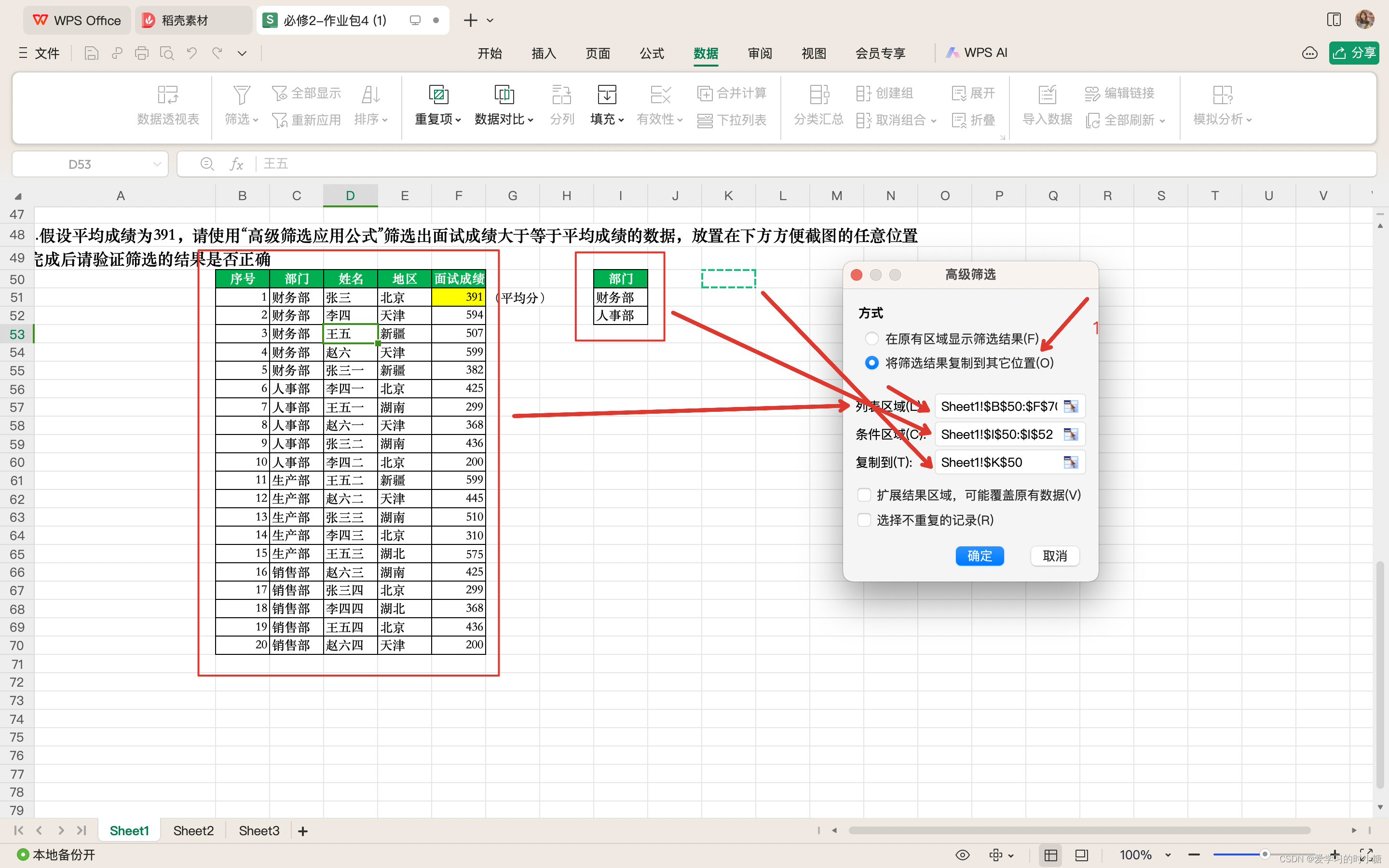
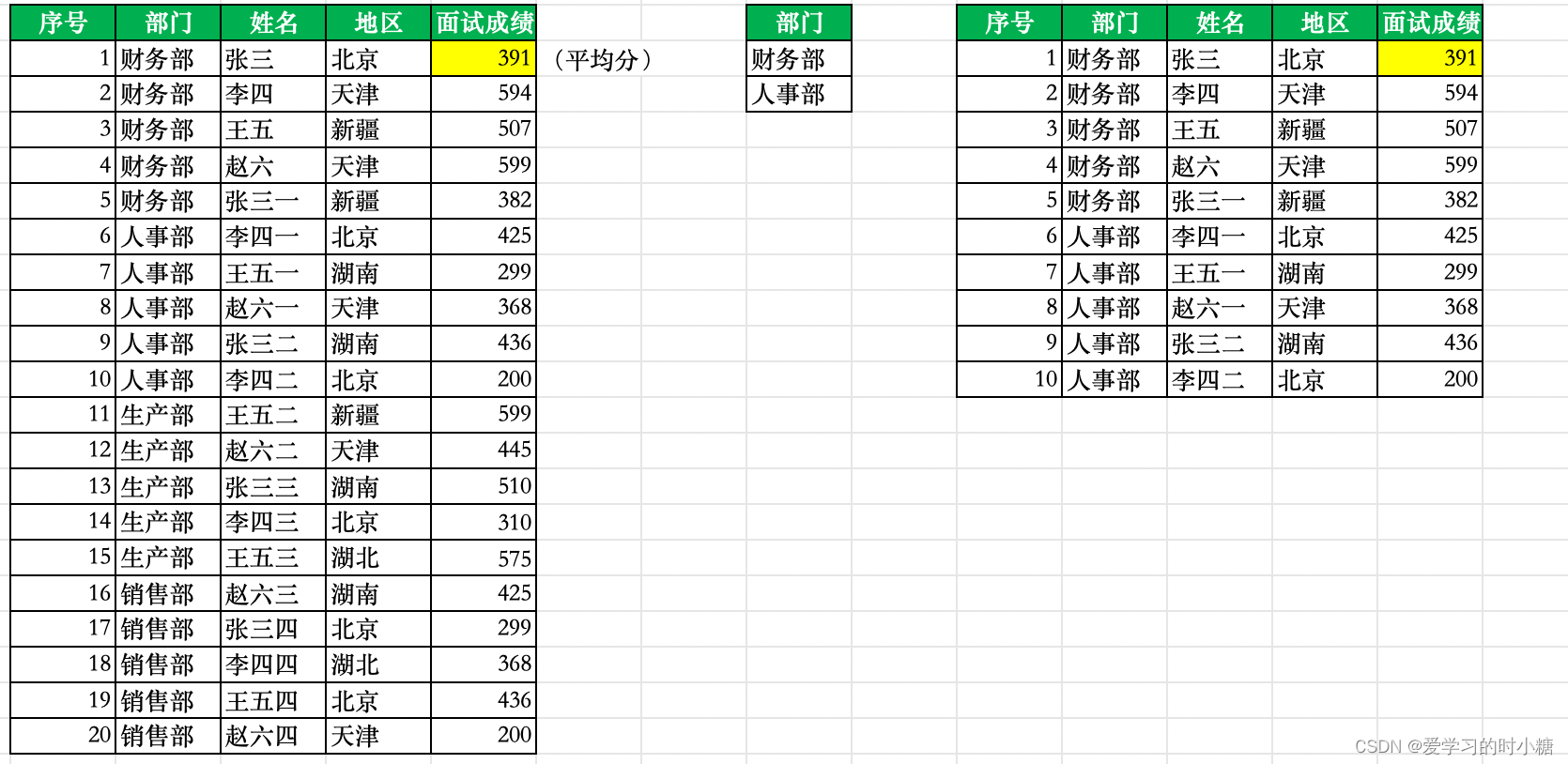
二、筛选多条件间为且的关系
Q:筛选多个条件,条件间为且的关系,将筛选出的内容复制到其他区域。
首先把需要筛选的条件,写在旁边
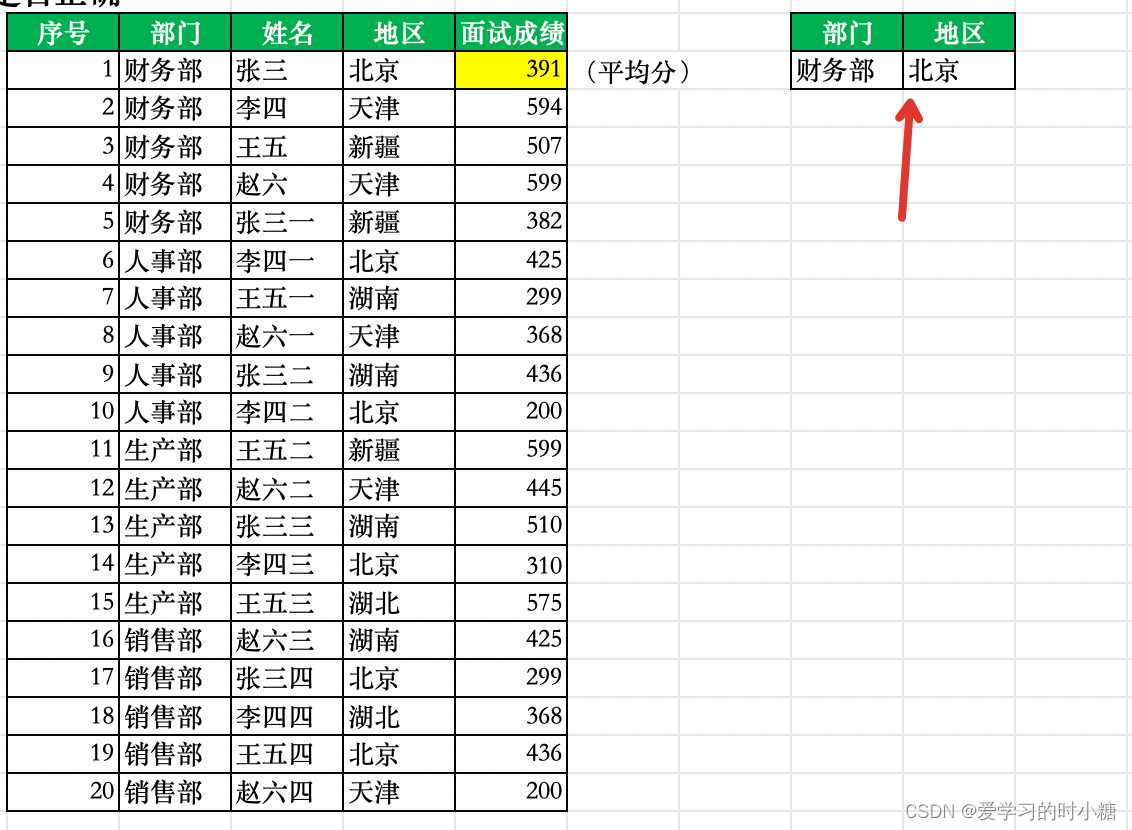
选择任意一个单元格,点击【筛选】——【高级筛选】
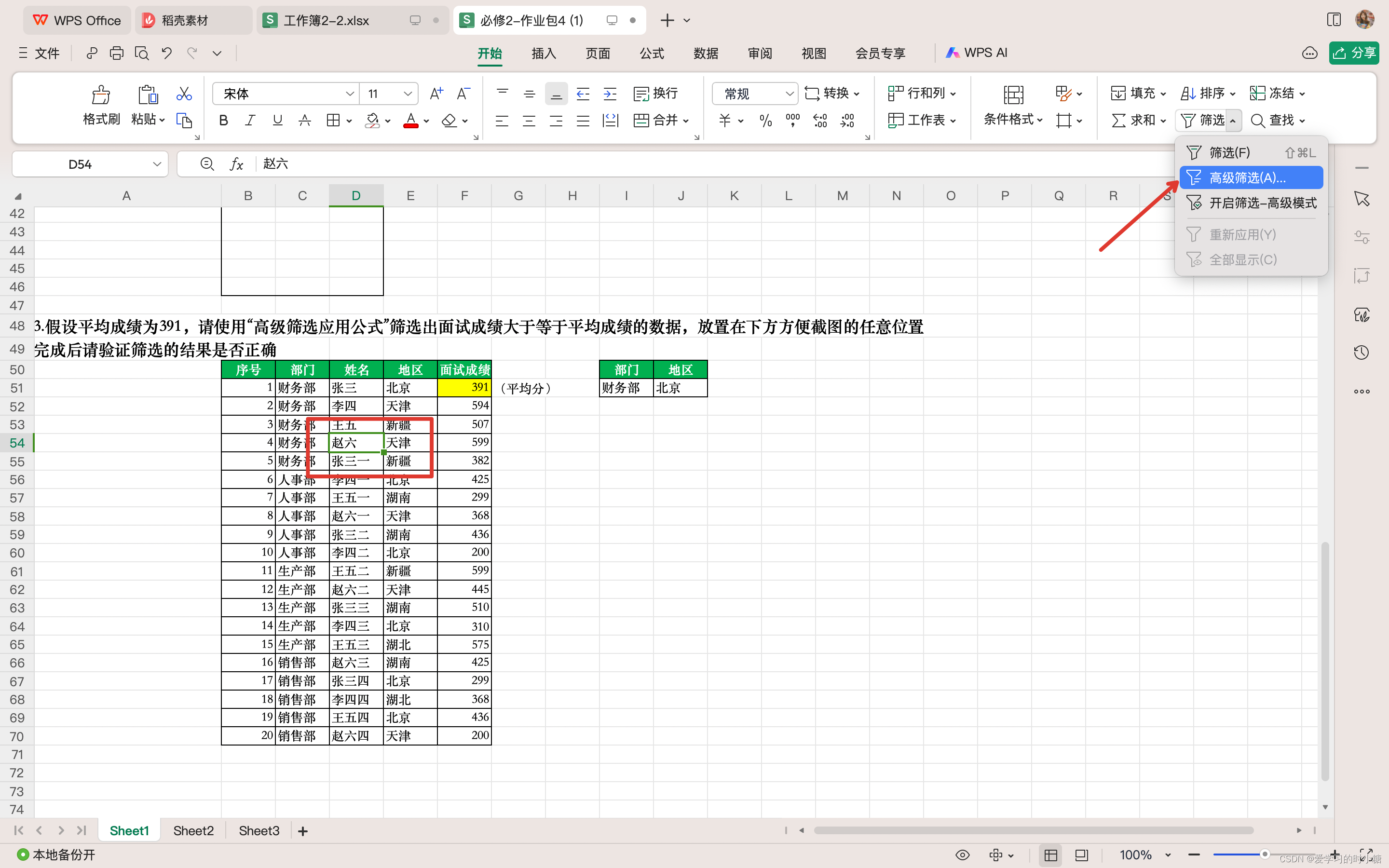
选择【将筛选结果复制到其他位置】——用鼠标拖动选择【列表区域】、【条件区域】、【复制区域】 ,点击【确定】即可。
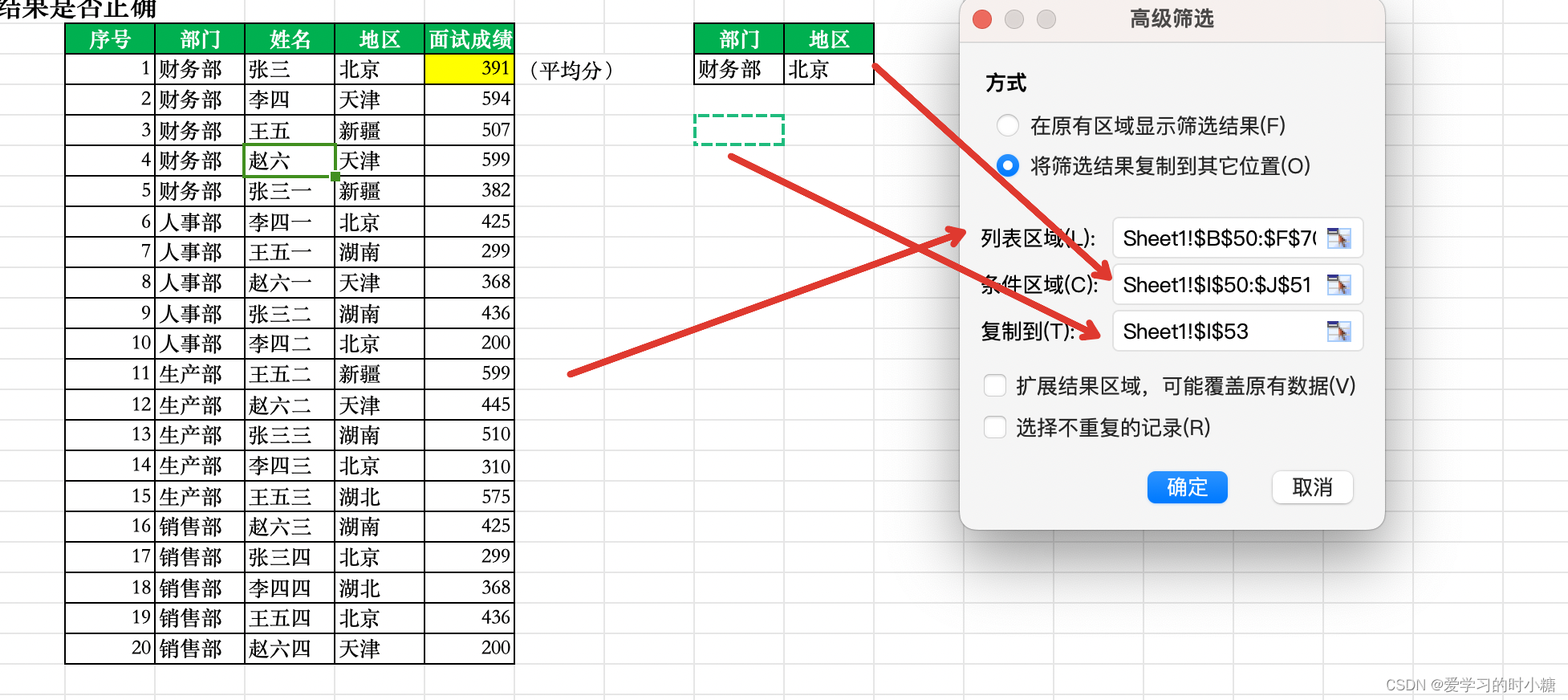

三、筛选多条件间为或的关系
Q:需要筛选出来部门是财务部或者地区在北京的同学。
首先需要将条件,按照以下格式写出来
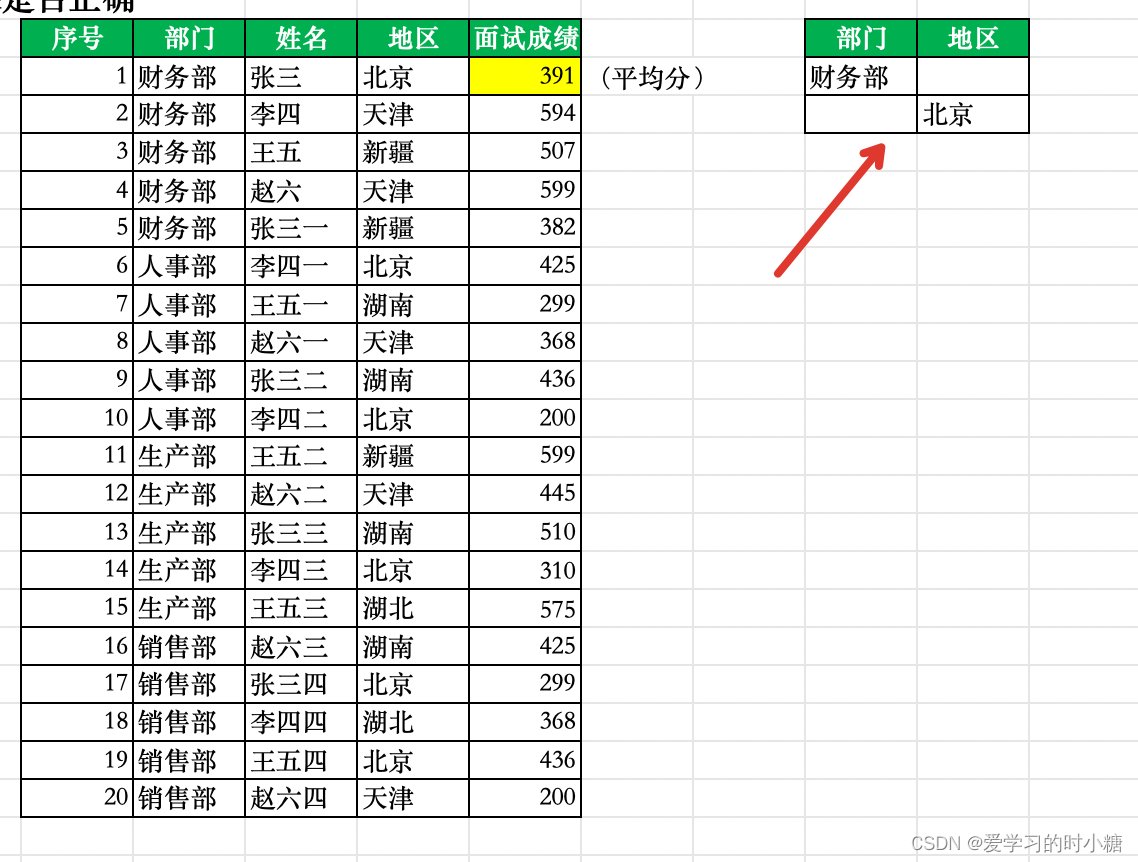
选择任意单元格,点击【筛选】—— 【高级筛选】,按照下图方式选择【将筛选结果复制到其他位置】——用鼠标拖动选择【列表区域】、【条件区域】、【复制区域】 ,点击【确定】即可。
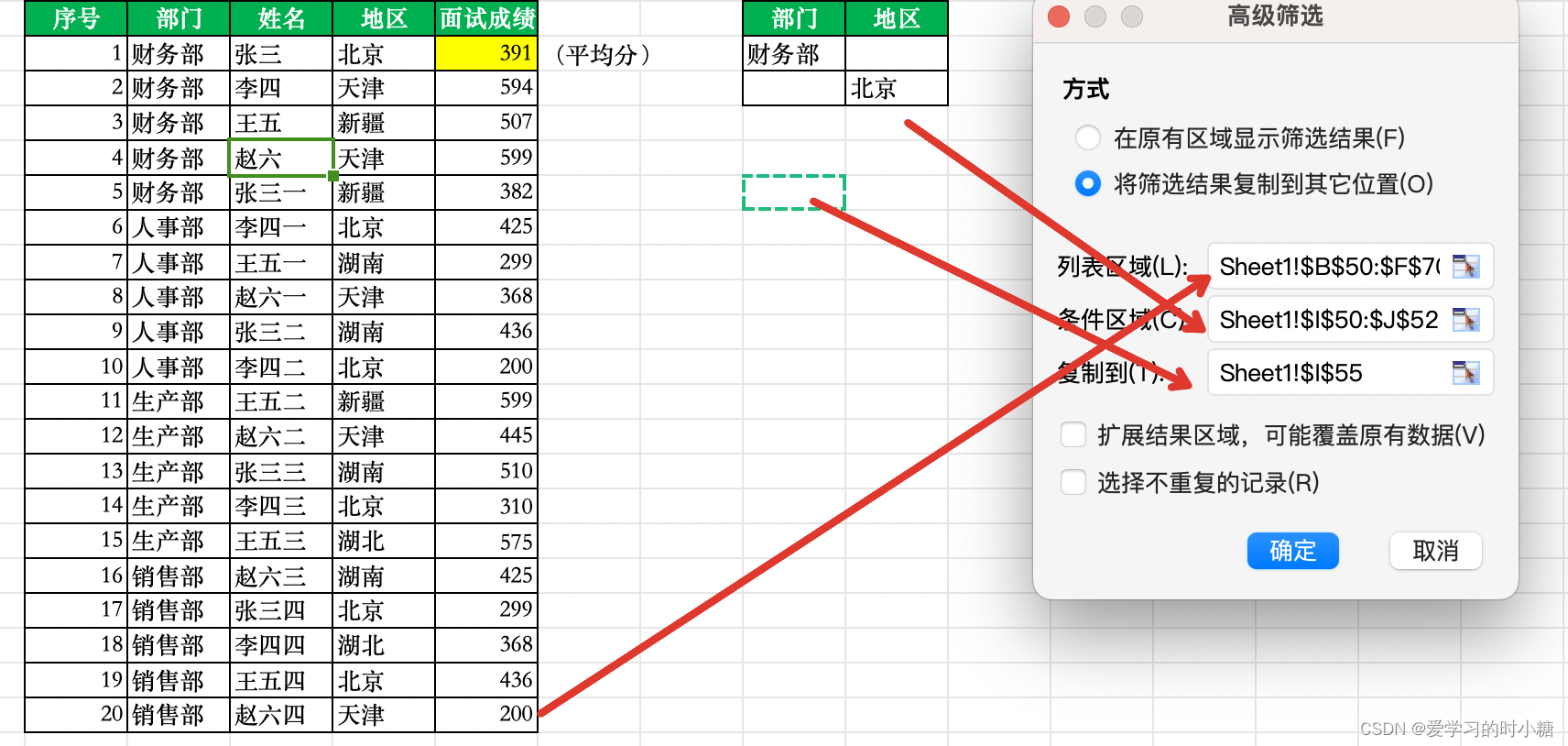
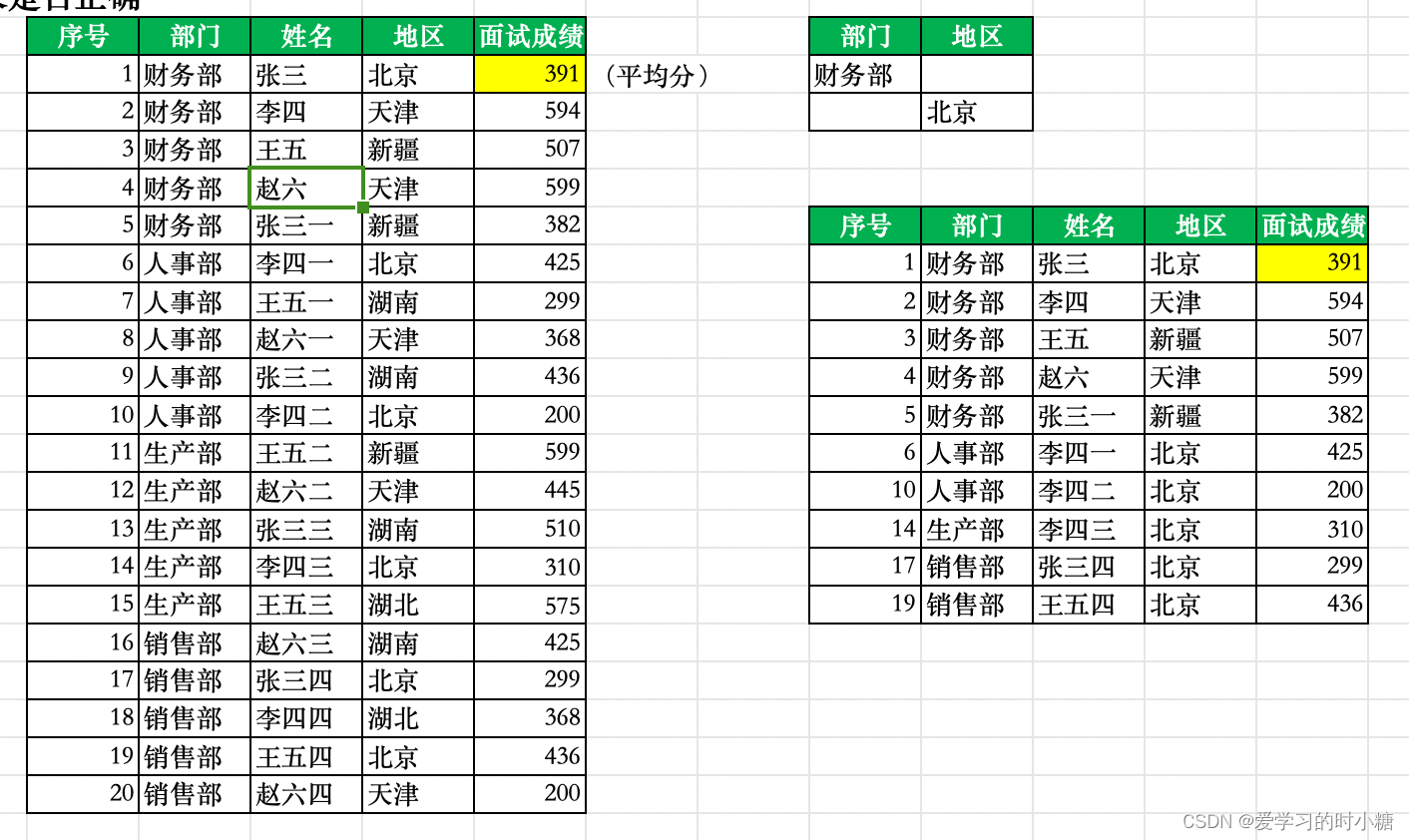
四、通过高级筛选公式提取数据
Q:想要筛选出面试成绩大于平均值的面试者,并将其信息粘贴在其他区域
A:首先需要在旁边单列一个条件字段,wps中,这个条件字段不能写名字,Excel中这个条件字段只要不和已有的字段一致就可以啦~
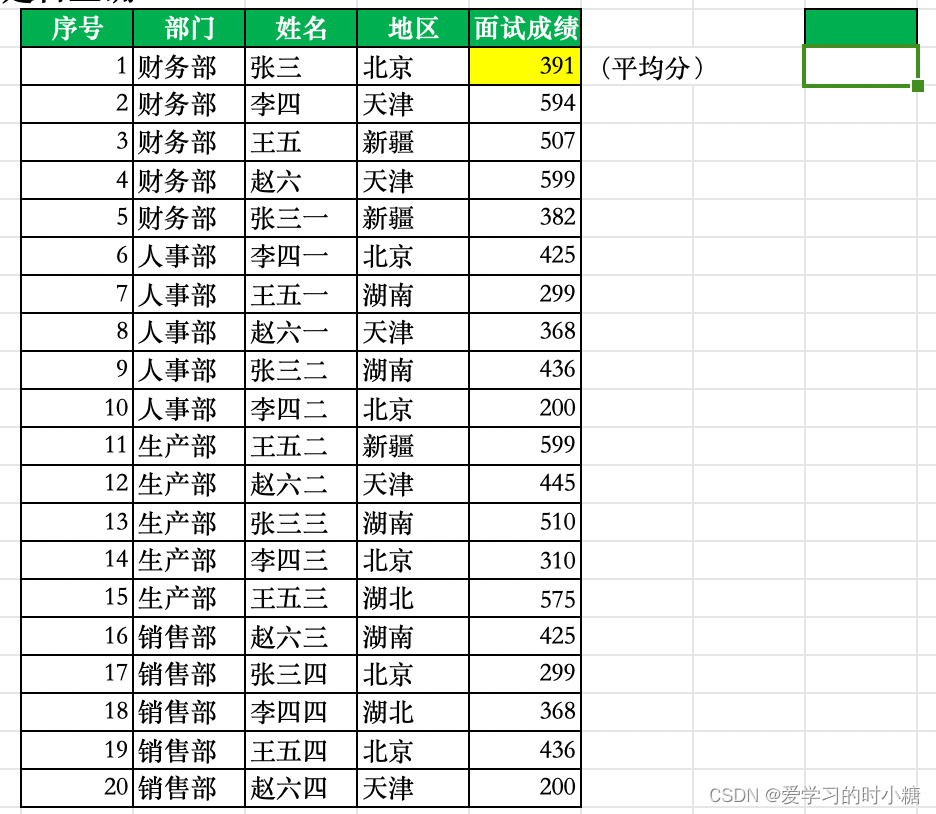
在条件字段下的单元格位置 输入【=】,选择需要比较的单元格,让该单元格和平均值进行比较,【=F51>average(……)】
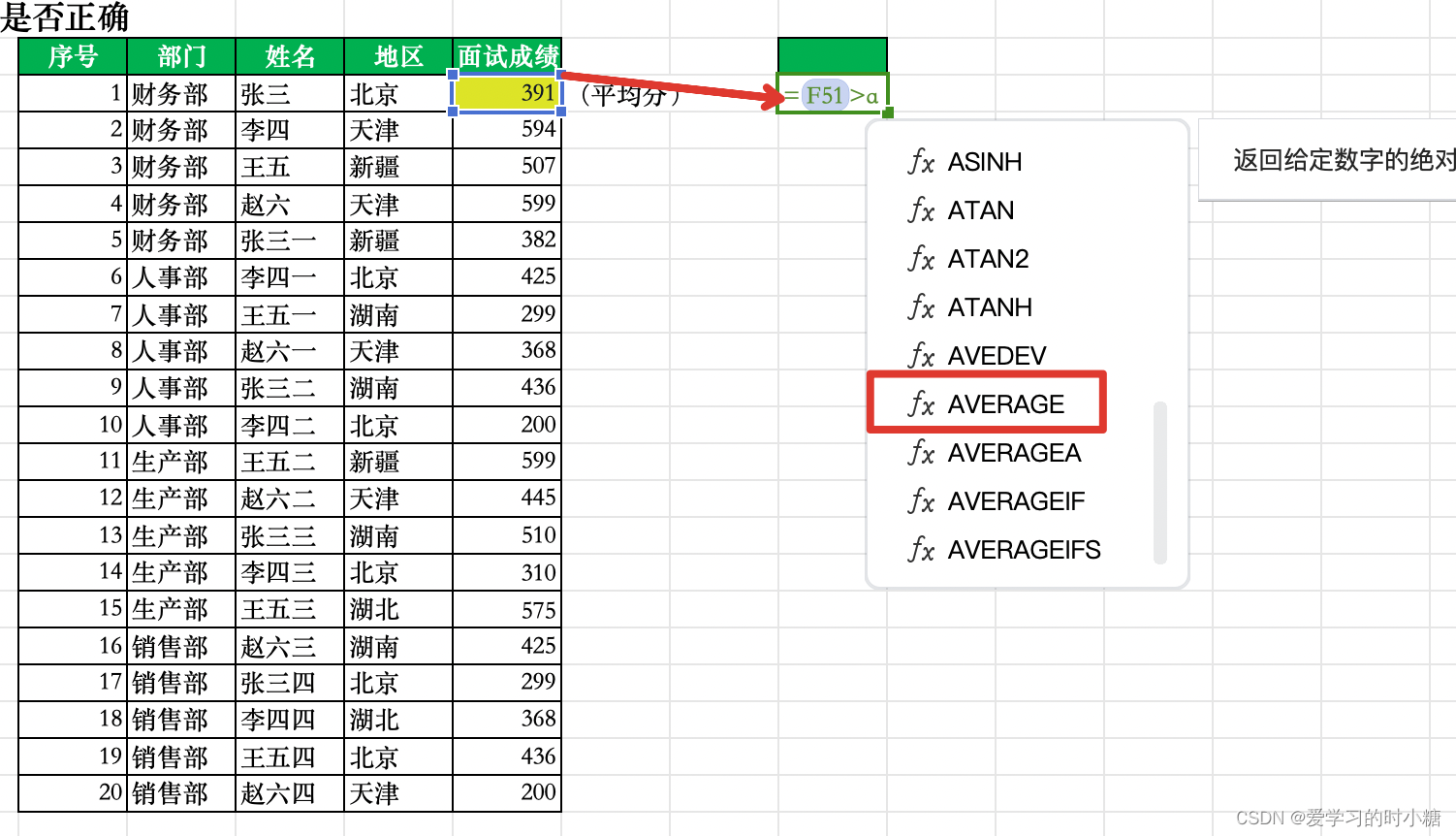
选择需要计算平均值的单元格
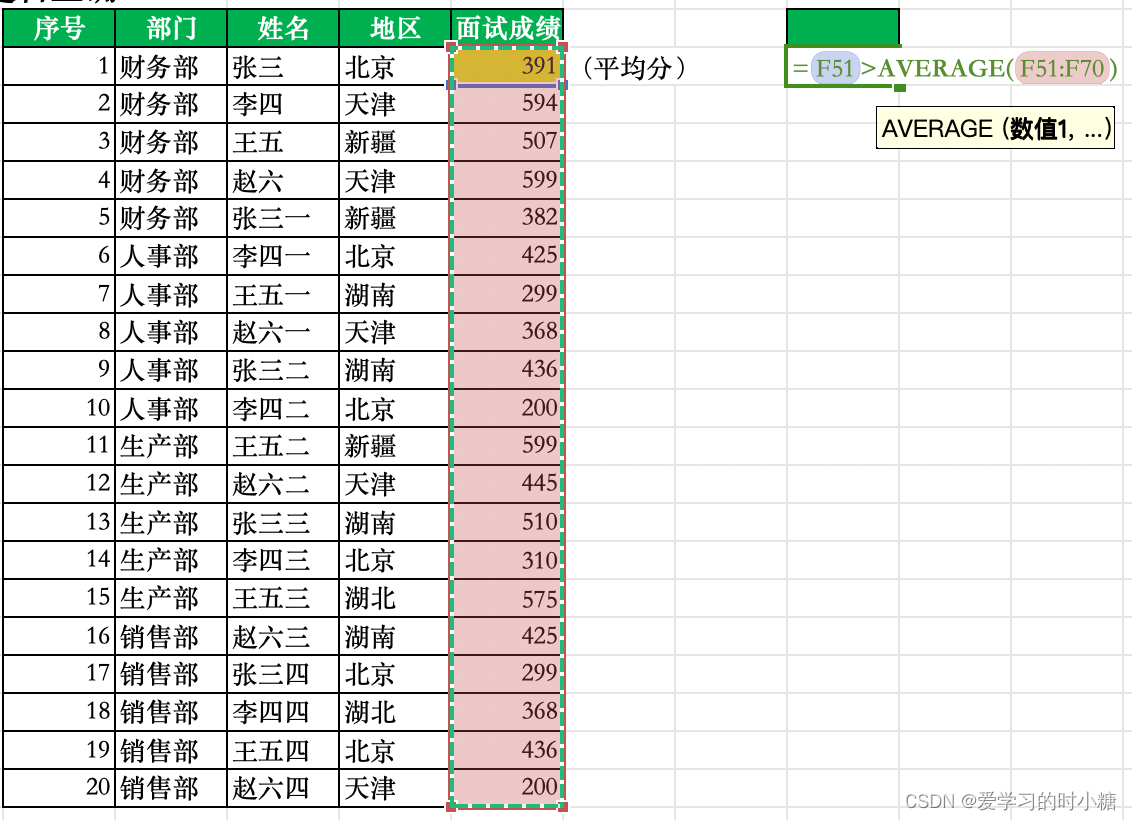
回车,会出现一个逻辑值,如下:

然后选择区域中任意一个单元格,点击【筛选】——【高级筛选】,按照下面的方式进行选择
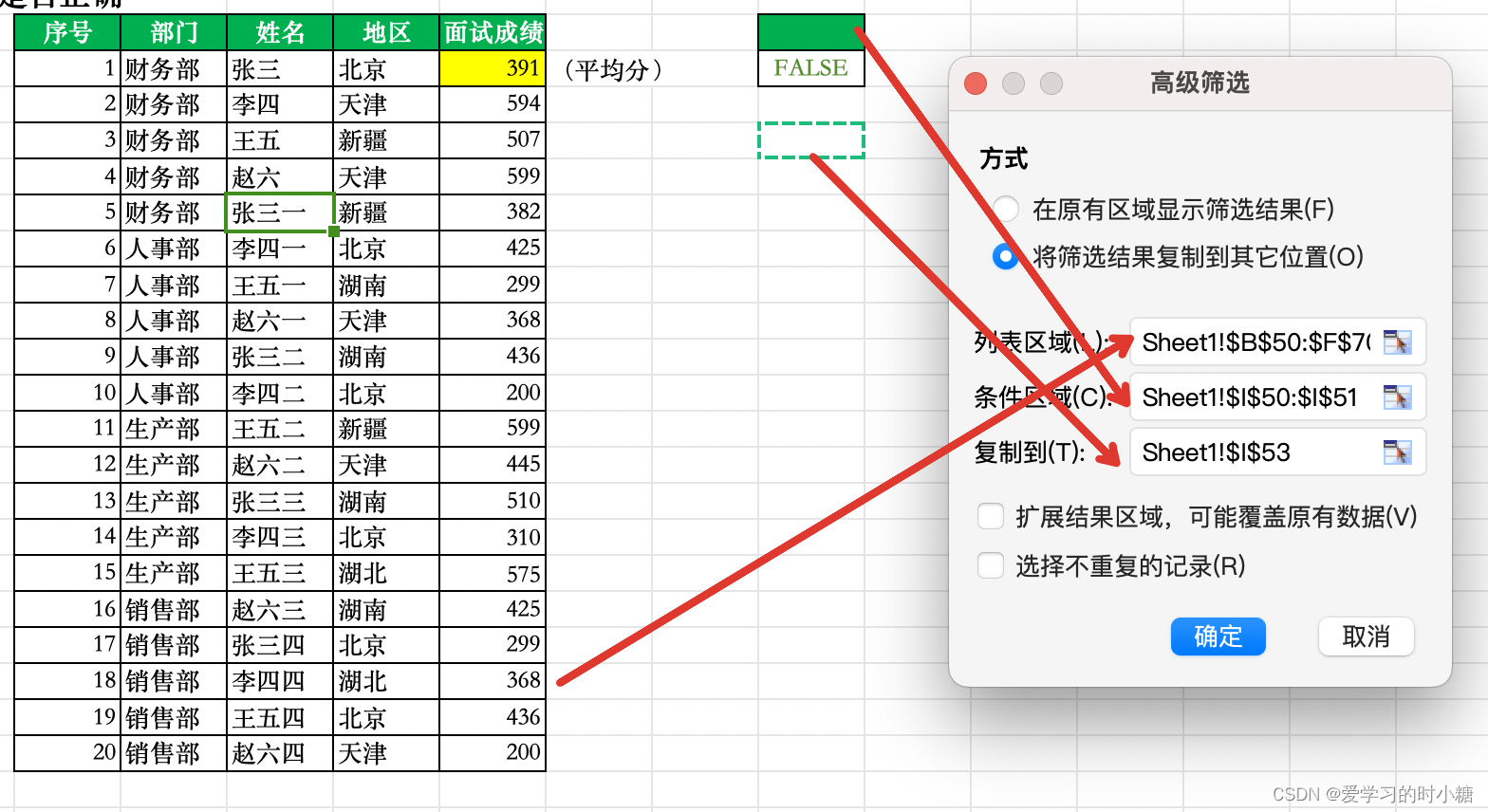
点击确定,即可得到区域单元格和平均值比较的结果。
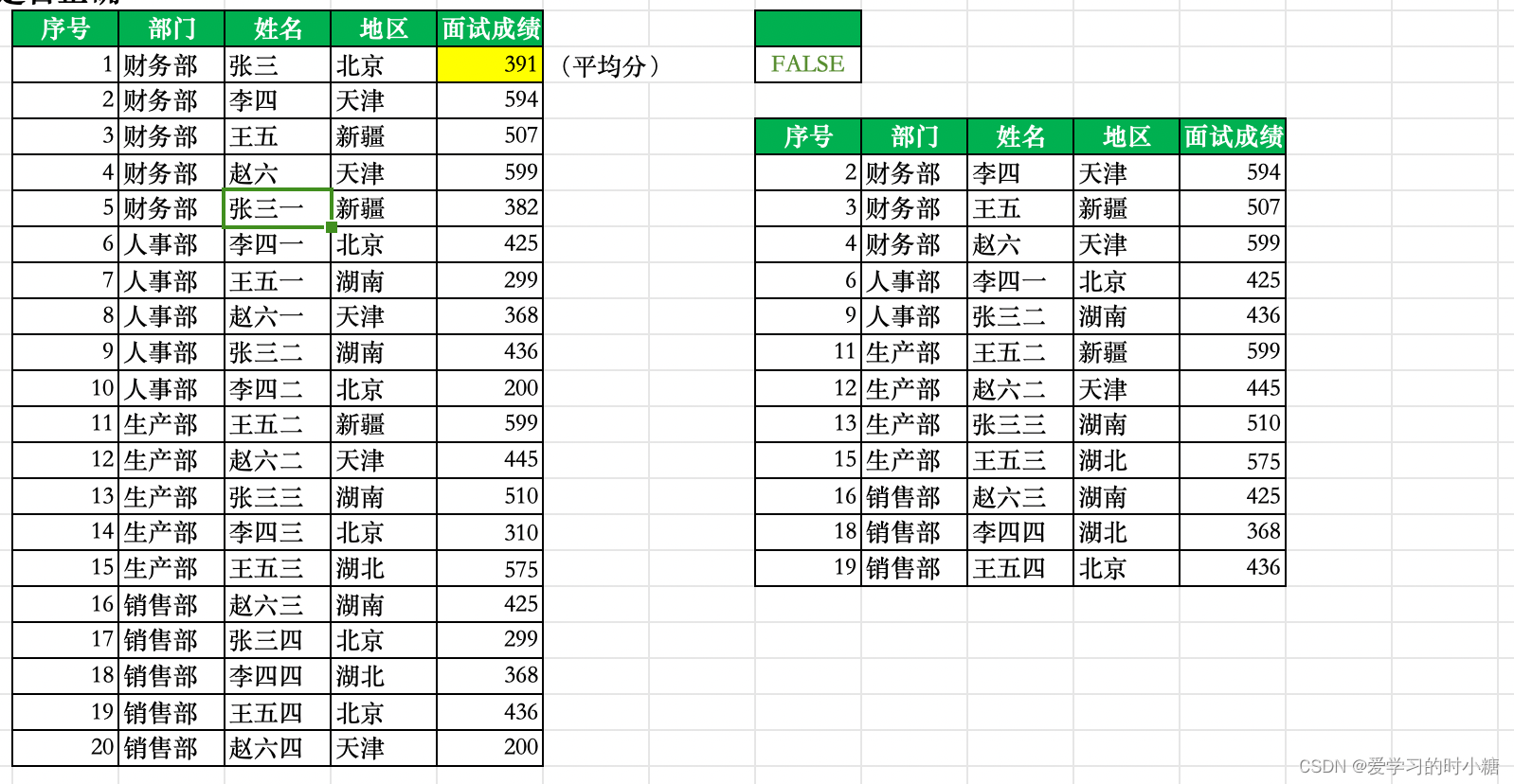
|